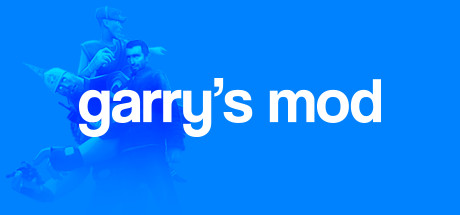как узнать какая версия гаррис мода
Как узнать какая версия гаррис мода
Доброго времени суток. После того как ввели новую систему дополнений, их распаковка старыми методами стала не совсем удобна. Половина дополнений грузится как и раньше в addons, а другая половина в content.
Как я понял, все моды упакованные новым методом, а именно в .bin, грузятся в content, и потом их содержимое распаковывается в addons. В то же время, моды оставшиеся в формате .gma не извлекаются в addons, и остаются в папке content.
Кароче, непонятно почему и зачем, но вот оно как есть. В этом руководстве я расскажу, с помощью чего можно достаточно удобно извлекать моды из папки content.
Я написал консольное приложение на языке C#, в среде Net Core. Это приложение может работать как в системах Windows, так и Linux (Во втором тесты пока не проводились, так что приложение появится чуть позже, если оно будет востребовано).
Выберите язык установщика.
Желательно указать не системный диск, иначе потребуется после установки изменить свойства запуска на «От имени администратора»!.
После первого запуска появится меню консольного приложения, но пока рано приступать к работе. После запуска консольного приложения закройте его спустя примерно 2 секунды.
Если вы создали значок приложения на рабочем столе, то можете воспользоваться контекстным меню, нажав по иконке правой кнопкой мыши на иконке приложения, и выбрав в списке пункт «Расположение файла». Либо в ручную откройте папку с установленной программой.
После того как вы откройте папку с установленной программой, то увидите, что там есть папка «Config», зайдите в неё. В этой папке есть файл который называется «config.json». Откройте этот файл при помощи любого текстового редактора. В данном примере я использую программу Notepad++.
После того как вы откройте файл, то увидите там три строки с путями. Настройте пути исходя из своего расположения игры Garry’s Mod. Не забывайте про использование двойных слешей «\\».
После того как вы настроите файл конфигурации, вы можете приступить к работе с приложением.
При инициализации списка дополнений используется подключение к интернету, чтобы получить информацию о дополнении. После того как список будет полностью загружен, вся информация о нём появится в файле «cache.json» в папке с установленной программой.
Если у вас вдруг возникнут проблемы со списком, можете зайти в папку с установленным приложением и удалить файл «cache.json», после чего загрузить его опять, используя интернет подключение.
Вы можете извлекать дополнения путём перетаскивания папок и файлов из папки content в EXE файл приложения.
Надеюсь для кого-то эта статья будет полезной. Спасибо тем кто дочитал до этого момента :3
Как узнать какая версия гаррис мода
Руководство ещё не докончено до конца. В ближайшее время будут добавлены новые разделы. На данный момент готовы лишь 1 и 2 раздел.
Вкладка, в которой сохраняются все сервера, на которых вы играли. Уменьшает время поиска сервера, на котором вы хотите поиграть.
Почти как и обычное меню «Сетевой игры», обладает тем же функционалом, но старого дизайна. Нужен для добавления серверов во вкладку «Избранное». Есть дополнения как чёрный список серверов, друзья (сервера, на которых они сейчас играют) и другие менее важные функции.
Вкладка, в которую вы можете добавить свои Избранные сервера. Чтобы добавить сервер во вкладку избранное, надо для начала открыть «Оригинальный браузер».
Затем надо выбрать откуда вы добавите сервер в «Избранное». Либо через историю [History] или интернет [Internet].
1) History. Лучше добавлять ваш сервер в «Избранное» через History, поскольку это легче, чем искать через Internet. Вы должны найти сервер, который хотите добавить в «Избранное». Затем нажать на сервер правой кнопкой мыши.
Тут вы можете выбрать несколько действий: Connect to server [присоеениться к серверу], View server info [посмотреть информацию об сервере], Refresh server [Обновить сервер] полезно если надо знать сколько игроков на сервере, Add to black list [Добавить в чёрный список] и Add server to favorites [добавить сервер в «Избранное»]. После нажатие Add server to favorites, сервер появится во вкладке «Избранное»
2) Internet. Честно говоря, я не буду объяснять вам этот способ, ведь зачем он нужен если сервер, который вы хотите добавить, точно будет в History.
Еще вы можете добавить сервер в «Избранное» зная его IP. Заходим в favorites, нажимаем Add a server.
Тут вводим IP сервера и вы можете сделать выбор:
Add this server to favorites или Find this game at this address
[] или []
Теперь мы знаем все об меню «Сетевой игры». Осталось понять, как зайти на сервер.
На этом заканчивается вторая часть руководства. Остальные разделы будут добавлены в ближайшее время. Спасибо, что смотрели это руководство!
Garry’s Mod → Системные требования
Garry’s Mod — игровой редактор с видом от первого лица. С помощью Garry’s Mod можно проводить любые действия с объектами и персонажами из игр. Подробнее
Системные требования Garry’s Mod
Минимальные системные требования
Что делать, если тормозит игра или слабый ПК?
Рекомендуемые системные требования
Что делать, если тормозит игра или слабый ПК?
Протестируйте свой ПК, чтобы узнать, пойдет ли у вас Garry’s Mod. Тестирование сравнит характеристики вашего PC с системными требованиями игры и при необходимости даст рекоммендации по апгрейду
Выберите один из предложенных компонентов. Напишите нам, если необходимого вам компонента нет в списке.
В минимальных системных требованиях чаще всего указывают ту комплектацию PC, на которой игру можно будет запустить без проблем при минимальных настройках графики.
Рекомендуемые системные требования показывают, на каком компьютере можно запустить игру на максимальных настройках графики и при этом играть без подтормаживаний и с большим количеством кадров в секунду (FPS).
Для чего нужно знать системные требования?
Специфика PC-гейминга такова, что перед тем, как приступить к прохождению, необходимо сначала ознакомиться с ее системными требованиями и соотнести с имеющейся конфигурацией.
Чтобы сделать это несложное действие, не нужно знать точные технические характеристики каждой модели процессоров, видеокарт, материнских плат и прочих составных частей любого персонального компьютера. Вполне хватит и обычного сравнения основных линеек комплектующих.
А вот рекомендуемые требования отражают систему, на которой игра запустится и будет работать в наилучшем виде, с максимально доступной графикой.
Как узнать какая версия гаррис мода
sbox_bonemanip_npc 1 – Разрешить изменение костей нпс 0-Выкл. 1-Вкл.
sbox_bonemanip_player 1 – Разрешить изменение костей игроков 0-Выкл. 1-Вкл.
sbox_bonemanip_misc 1 – Разрешить изменение костей всего прочего 0-Выкл. 1-Вкл.
sbox_admin_nolimits 1 – Убрать лимит для админов 0-Выкл. 1-Вкл.
physgun_limited 1 – Ограничить Гравитационную пушку (Gravity Gun) 0-Выкл. 1-Вкл.
sv_gravity 600 – Устанавливает гравитацию. Подставляем нужные цифры (стандарт 600)
Сначала нужно обязательно прописать в консоле sv_cheats 1. Это включит режим читов.
physcannon_maxforce # – изменить силу, с которой гравипушка толкает предметы. Здесь и ниже вместо # подставляем цифры.
physcannon_maxmass # – изменить максимальный размер предметов, которые может притянуть гравипушка.
physcannon_pullforce # – изменить скорость, с которой гравипушка притягивает предметы.
physcannon_tracelength # – изменить максимальное расстояние, с которого гравипушка может притягивать предметы.
physcannon_cone # – изменить расстояние, с которого гравипушка может поднимать предметы в воздух.
sbox_maxprops 200 – Лимит на пропы
sbox_maxnpcs 200 – Лимит на нпс
sbox_maxragdolls 200 – Лимит на рагдолы
sbox_maxthrusters – Лимит на трастеры (Ускорители)
sbox_maxbuttons 200 – Лимит на кнопки
sbox_maxdynamite 200 – Лимит на динамитов
sbox_maxeffects 200 – Лимит на эффекты
sbox_maxemitters 200 – Лимит на эмиттеры
sbox_maxhoverballs 200 – Лимит на ховерболы
sbox_maxballoons 200 – Лимит на шары
sbox_maxlamps 200 – Лимит на лампы
sbox_maxlights 200 – Лимит на свет
sbox_maxvehicles 200 – Лимит на машины и стулья
sbox_maxwheels 200 – Лимит на колёса
Если у вас скачан инструмент Turrent
sbox_maxturrets 200 – Лимит на Turrent
Если у вас скачан инструмент KeyPad
sbox_maxkeypads 200 – Лимит на Кейпады
Если у вас скачан инструмент Door
sbox_maxdoors 200 – Лимит на двери
Сначала не забываем прописать в консоле sv_cheats 1. Это включит режим читов.
Сначала прописываем в консоле sv_cheats 1
npc_create npc_НазваниеНПС – Нужно вписать нужного НПС.
Повстанцы – alyx, barney, eli, mossman, dog, gman, citizen, kleiner, vortigaunt;
Комбайны – metropolice, combine_s, breen, stalker, combinedropship, combinegunship, helicopter, manhack;
Монстры – zombie, zombie_torso, fastzombie, poisonzombie, zombine (EP1), antlion, antlionguard, ministrider (EP1), headcrab, headcrab_fast, headcrab_poison, barnacle;
Нейтралы – monk, pigeon, seagull, crow.
Сначала прописываем в консоле sv_cheats 1
box_buckshot (патроны на дробовик), box_mrounds (на автомат), box_sniper_rounds (на снайперку), box_srounds (на пехаль), healthkit (большая аптечка), healthvial (маленькая аптечка), battery (батареи для костюма), suit (костюм), ml_grenade (заряды на ракетницу), ar2_grenade (лимонки для импульсного автомата)
kick НИК – Кикнуть игрока с севера
banid – Забанить игрока на время. Если вписать в минуты 0, то забанит навсегда
status – Выдаст в консоле таблицу с никами и ID Steam
map gm_flatgrass – Команда кикнет всех людей на сервере кроме вас и изменит карту
changelevel gm_flatgrass – Меняет карту
sv_password 123 – Установить пароль на сервере. Вместо 123 вписываем нужный пароль.
sv_kickerrornum 0 – Если кого-то выкидывает с сервера с ошибкой «Too Many Lua Errors», то эта команда для вас.
restart – Быстрый перезапуск сервера
Команды для удаления игроков, у которых слишком высокий или слишком низкий пинг:
sv_minrate 1 // Мин. пинг
sv_maxrate 130 // Макс. пинг
Прочее команды для сервера:
mp_flashlight 0 – Возможность использования фонарика 0-Выключить, 1-Включить
sv_noclipspeed # – Изменяет скорость Ноклипа. Подставить нужное значение вместо # (Стандартно 5)
ai_disabled 1 – Отключить NPC 0-Выключить, 1-Включить
ai_ignoreplayers 1 – NPC игнорят игроков 0-Выключить, 1-Включить
– act cheer
– act laugh
– act muscle
– act zombie
– act robot
– act dance
– act agree
– act becon
– act disagree
– act salute
– act wave
– act forward
– act halt
– act pers
Если нет хочется постоянно использовать какую-то из анимаций, то можно забиндить ее на ненужные клавиши/цифры
Например:
bind j «act salute»
Системные требования Garry’s Mod
На этой странице вы найдете системные требования для Garry’s Mod на ПК (Windows, Mac и Linux). Мы регулярно следим за актуальностью и обновляем данные.
Требования Garry’s Mod, представленные ниже, разделены по операционным системам и содержат информацию о процессоре, видео карте, оперативной памяти и необходимом месте на диске, чтобы играть в Garry’s Mod.
Пойдет ли Garry’s Mod на моем ПК?
Согласно нашим тестам, 86% людей могут запустить эту игру на своем ПК.
Показать последние тесты.
Проверьте параметры ПК для Garry’s Mod
Вы можете купить Garry’s Mod напрямую в Steam или на одном из маркетплейсов ниже. Обычно, игры на маркетплейсах дешевле, и вы можете сэкономить до 80%! Проверьте цены ниже: